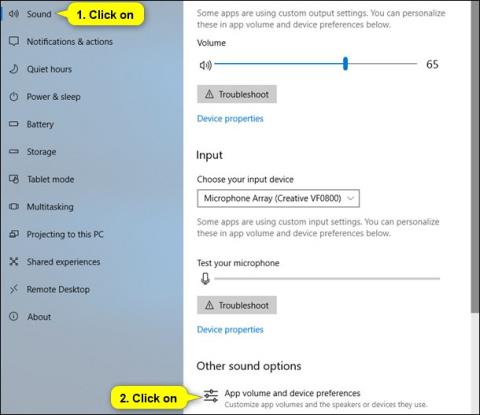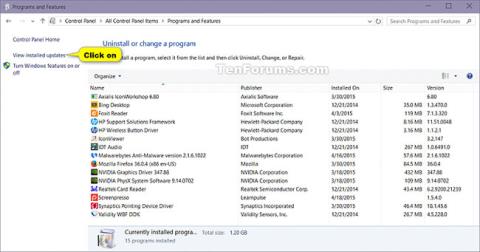Квітневе оновлення Windows 10 офіційно запущено для користувачів із багатьма новими функціями, зокрема можливістю одночасного відтворення зовнішніх динаміків і навушників на комп’ютері без необхідності встановлення будь-якого іншого програмного забезпечення. Раніше Tips.BlogCafeIT вказував читачам, як використовувати динаміки та навушники одночасно, встановивши програмне забезпечення Audio Router.
Однак після оновлення Windows 10 April Update ви можете використовувати його негайно, щоб використовувати динаміки комп’ютера одночасно зі шнуром навушників, підключеним до порту навушників комп’ютера.
Як відтворювати зовнішні колонки та навушники одночасно в Windows 10
Крок 1:
Спочатку оновіть Windows 10 April Update на своєму комп’ютері. Потім ви переходите в Налаштування > Система > Звук . Клацніть опцію Гучність програми та параметри пристрою .

крок 2:
Перейдіть на новий інтерфейс, і ви побачите всі додатки, що відтворюють музику на вашому комп’ютері, включно з веб-браузером. У розділі «Вихід» ви зможете дозволити відтворення музики на багатьох різних пристроях.

Щоб конвертувати різні пристрої відтворення, просто клацніть «Вивод» і виберіть джерело звуку, і готово. Крім того, користувачі також можуть регулювати гучність у кожній окремій програмі потокового передавання музики.

Незважаючи на те, що ця функція надзвичайно проста, квітневе оновлення Windows 10 принесло користувачам надзвичайно новий досвід. Замість того, щоб встановлювати допоміжне програмне забезпечення та використовувати динамік Bluetooth, підключений до вашого комп’ютера, або бездротову гарнітуру, з цим новим оновленням Windows 10 April вам потрібно просто вибрати його використання, і все готово.
Побачити більше:
Бажаю успіхів!